华为电脑一键重装系统win10图文教程
- 2020-02-29 10:12:00 分类:win10

华为笔记本电脑一键重装系统win10的方法超级简单,下载一款一键重装系统软件,几步即可完成系统的安装,今天小编就将华为电脑重装win10系统的简单方法分享给你们。
华为电脑一键重装系统win10图文教程
1、首先备份华为笔记本电脑C盘重要资料,然后打开浏览器,搜索【装机吧官网】,下载装机吧一键重装系统软件。
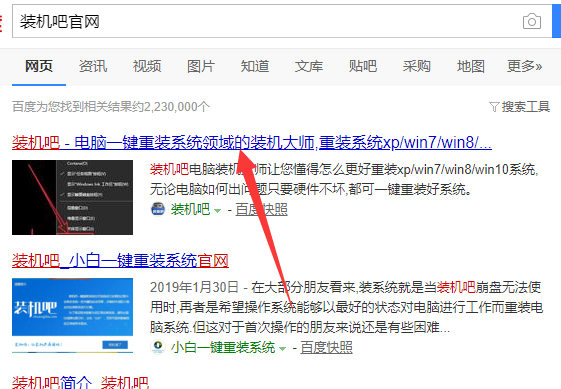
2、避免影响安装系统,退出华为笔记本电脑上全部的杀毒软件,打开装机吧。
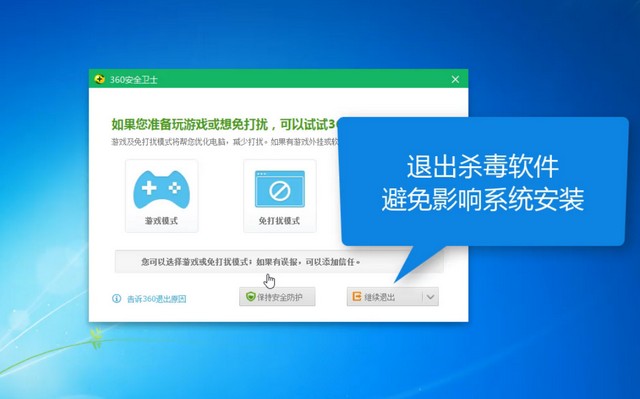
3、出现如图界面,等待检测华为笔记本电脑配置的完成。
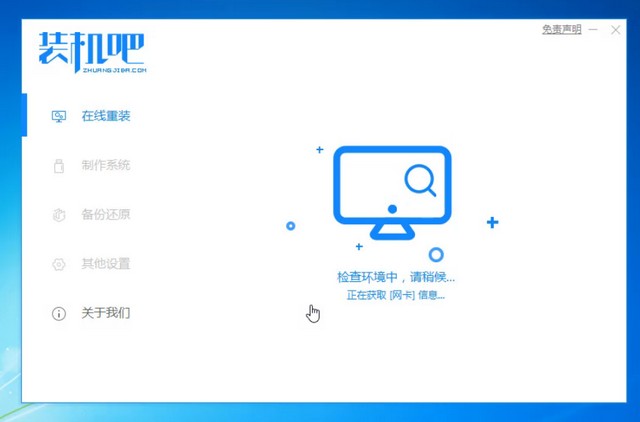
4、进入装机吧功能界面,直接选择需要安装的win10系统。
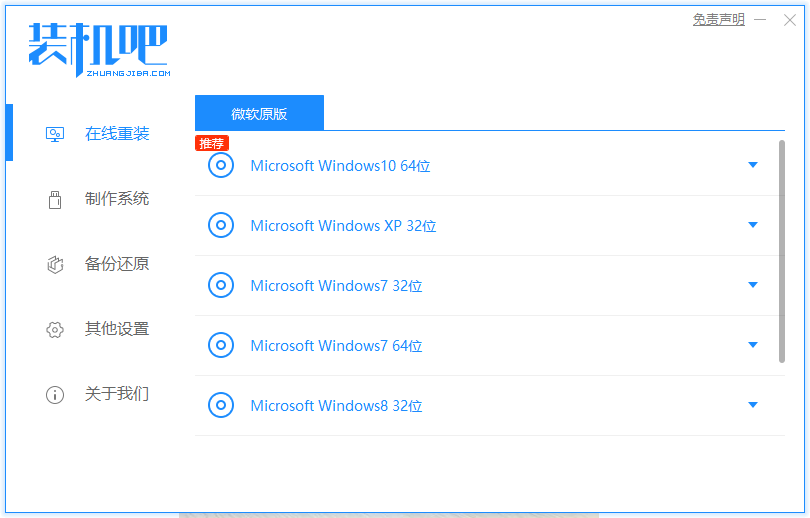
5、选择需要的装机软件,点击下一步。
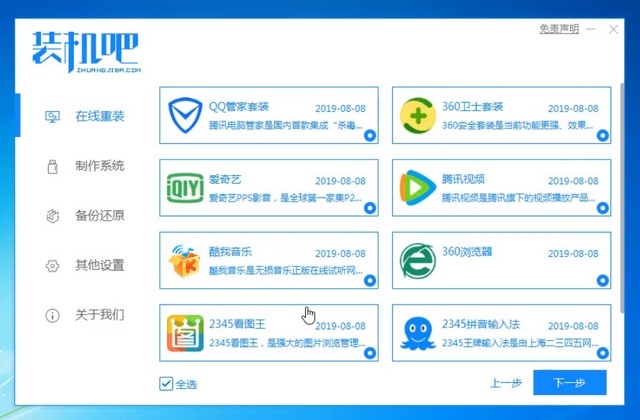
6、之后就会出现下载系统界面,剩下的步骤就无需我们操作了,等待win10系统安装完成就OK啦。
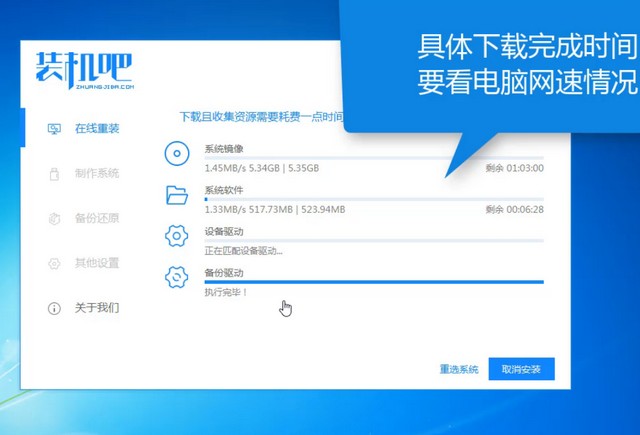
7、华为笔记本电脑进入win10系统桌面简单设置一下即可正常使用。

华为电脑一键重装系统win10图文教程到此结束,是不是超级简单呢?